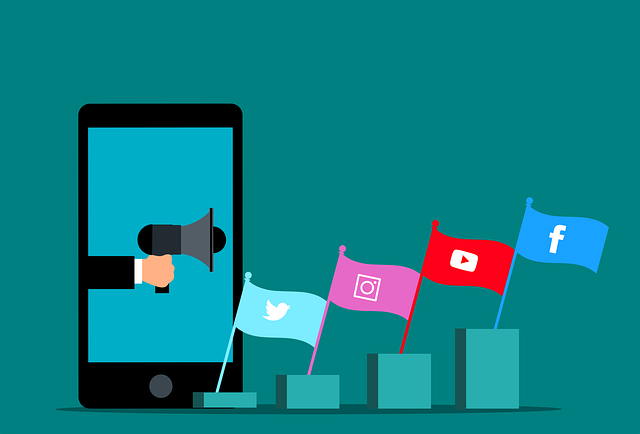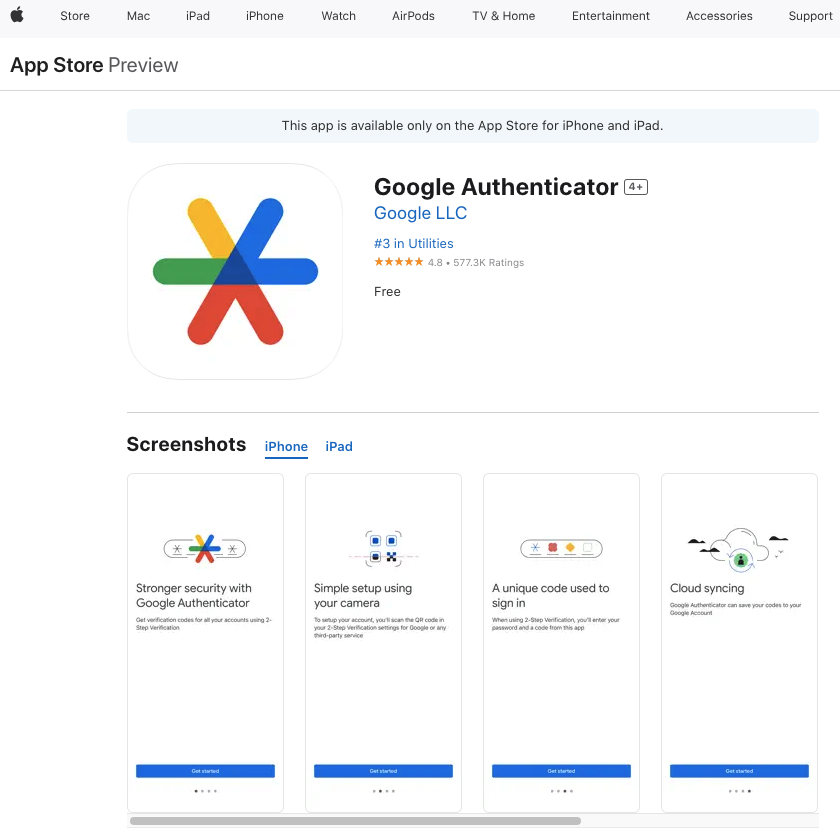X(旧ツイッター)で他のクリエイターが投稿した面白い記事をシェアするにはどうすればいいのだろうか?すべてのツイートの下に共有ボタンが表示されていますが、コンテンツを投稿することはできません。最も簡単な方法は、Twitterのリポスト機能を使うことです。たった数秒で、あなたがシェアした内容がフォロワーのフィードに表示されます。
新しいユーザーとしては、Xでできることについて学ぶことがたくさんあるように感じるかもしれない。この記事では、リポスト(旧リツイート)の概要を説明するので、マーケティングのプロのように使うことができる。

目次
特定のツイートをXにリポストするには?
今でこそXでコンテンツを共有するのは非常に簡単だが、プラットフォームが誕生した当初はそうではなかった。以前は、あるツイートに出くわしたとき、これがツイッターでリポストする方法だった:
- 投稿内容をコピーし、ツイート作成ボックスに貼り付ける。
- ツイート本文で元のツイートの作者について言及する。
- リツイートであることを示すために、投稿に'RT'を含める。
- そして最後に、そのツイートを公開する。
想像できるように、これは不必要に長いプロセスである。幸いなことに、Xはリポストボタンを搭載することで、このプロセスを非常に簡単にした。四角の中に2つの矢印が続いているように見える。このアイコンを押すと、再投稿と引用という2つのオプションが表示される。再投稿を選択すると、その投稿をフォロワーと共有することになる。フォロワーのフィードにリポストアイコンと一緒に表示されます。
2つ目のオプションである引用投稿では、共有するツイートに追加コンテンツを加えることができる。これは、元の投稿についての意見やコメントを共有するのに便利です。
もしパブリッシャーがあなたのリポストやあなたの考えを気に入れば、彼らはあなたに返信するでしょう。そうすることで、あなたのプロフィールやコンテンツがより多くの読者に届くようになります。
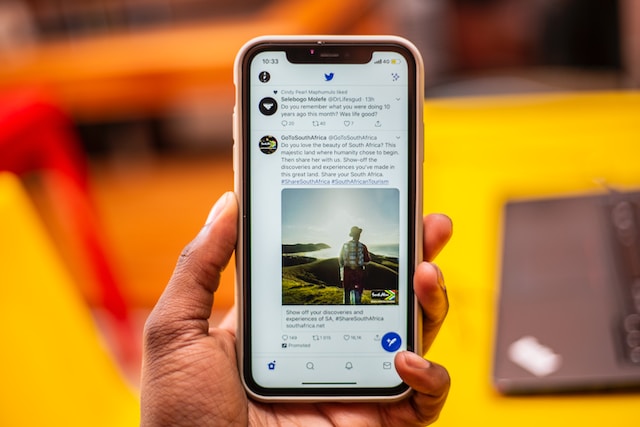
2分以内にTwitterに動画をリポストする方法
例えば、あなたが業界のリーダーのビデオを見て、それをあなたのフォロワーと共有したいとします。自分の経験を紹介するためにコメントを加えることができるので、これは素晴らしい実践方法です。以下は、Twitterで動画をリポストする方法を説明するガイドです:
- お使いのデバイスでXにサインインした後、メディアを添付した投稿を探してください。見つからない場合は、Twitterの検索ユーティリティを使用します。検索結果で「メディア」タブに切り替えます。ここで、動画、写真、GIFなどのメディアファイルを含むすべてのツイートを見つけることができます。
- このツイートを共有するには2つの方法があります。ひとつは、ツイートの下にある再投稿アイコンをタップし、再投稿を選択する方法です。さらに、ツイートを左クリックして拡大表示にすることもできます。リポストアイコンをクリックし、リポストを選択すると、あなたのアカウントからツイートが公開されます。
動画付きの投稿をシェアすると、フォロワーには元の作者のツイートが表示されます。メディアファイルだけを共有したい場合はどうすればいいでしょうか?以下のガイドは、あなたのデバイスでこれを行うための様々な手順を説明します:
注:この方法はデスクトップ・ブラウザーでのみ機能します。
- 投稿を見つけたら、ブラウザのアドレスバーからURLをコピーする。または、共有ボタン(上向き矢印のついた横長の四角い括弧)をタップすることもできます。
- ドロップダウンメニューから「リンクをコピー」をクリックします。
- Post Composeボタン(プラス記号の羽ペン)を選択する。
- 投稿作成ボックスにURLを貼り付ける。
- リンクの最後に以下のテキストを追加する:/ビデオ/1
- 投稿をクリックしてツイートを公開する。
動画を再投稿し、元の投稿から他のすべてを削除します。この方法では、ツイートの一番下に元の投稿者の名前が残ります。
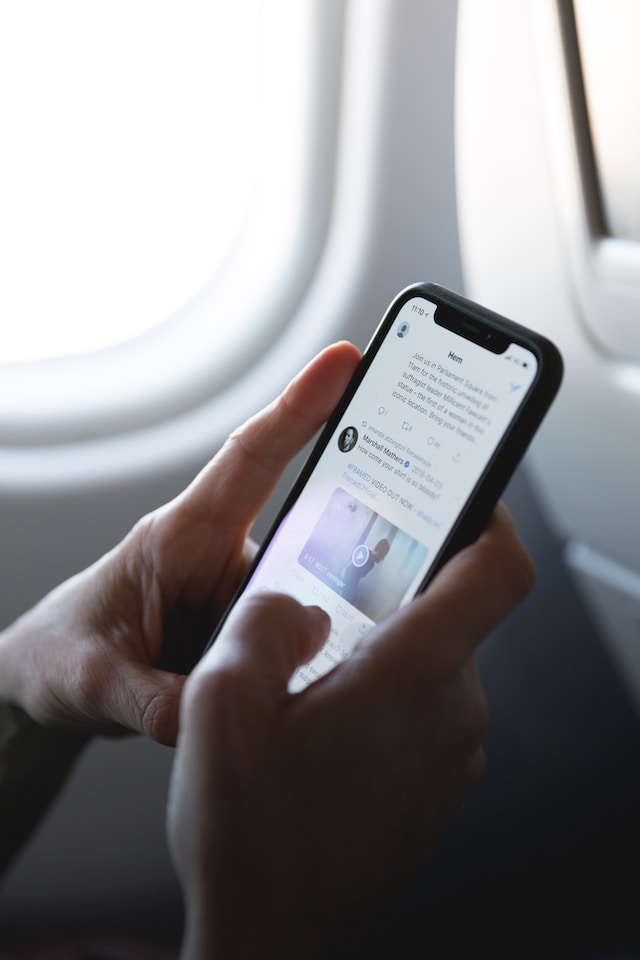
ツイッターでGIFをリポストするには?
GIFはあなたの言いたいことを伝えるのに役立つので便利です。また、あなたが最新のトレンドに通じていることを視聴者に示すことができる。それに、GIFなら280文字で表現する余地がある。TwitterでGIFをリポストする方法はこちら:
- 共有したい投稿の下に、再投稿ボタンがあります。
- それをタップすると、元の作者のツイートがGIF付きで再投稿される。
また、以下の手順でGIFをパブリッシャーのツイートから切り離すこともできます:
- 投稿の共有ボタンをクリックし、「リンクをコピー」を選択してツイートのURLを取得する。
- リンクをポストコンポーザーに貼り付け、最後に"/video/1 " を含める。
- GIFにコンテクストを追加したい場合は、貼り付けたリンクの上に追加してください。
- 投稿ボタンを押して、GIF付きのツイートをフォロワーにシェアする。
この方法は、あなたの投稿から元の発行者の名前を削除することを忘れないでください。その人のコンテンツを使用した場合は、その人の名前をクレジットする必要があります。
インスタグラムでツイッターをリポストする方法:ソーシャルメディア間で投稿を共有する
様々なソーシャルメディアプラットフォームに複数のアカウントを持っている場合、これらのプロフィールでコンテンツを共有したいと思うだろう。時間の節約にもなるし、定期的に新しい投稿を作成する頭痛の種からも解放される。また、この方法は、クリエイティブなブロックのために良いアイデアが思い浮かばないときの救世主となるだろう。
XのAPI価格変更により、複数のプラットフォームへのリポストを可能にするほとんどのツールが使えなくなった。ほとんどのサードパーティ製サービスが利用できない場合、どうやってInstagramにTwitterをリポストするのだろうか?
最も簡単な方法は、投稿のスクリーンショットを撮り、それをストーリーに含めることです。ただし、画像から不要なコンテンツを切り取る必要がある。また、高画質でない場合もある。幸い、無料でできる方法が2つある。
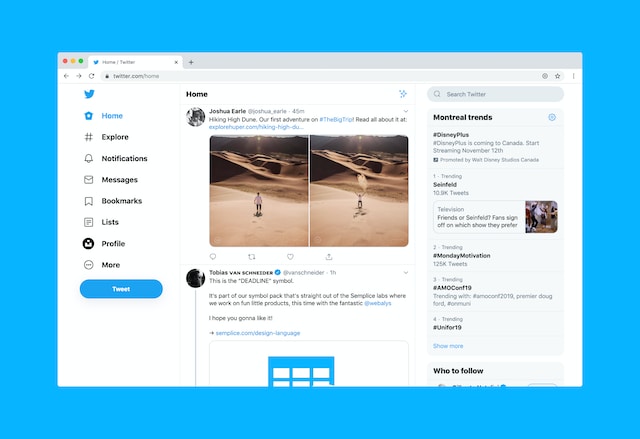
1.モバイルアプリのXのシェア機能を使ってインスタグラムにリポストする
Xには共有機能があり、それを使ってあらゆるソーシャルメディア・ネットワークにリポストすることができる。この方法を使うには、InstagramとXを同じデバイスにインストールする必要があります。また、デスクトップブラウザではこのテクニックは使えない。
以下のステップでは、どのモバイルデバイスでもできる方法を説明する:
- Instagramにリツイートしたい投稿を見つけたら、共有ボタンをタップする。
- 共有メニューの中にInstagram Storiesがあります。これをタップすると、ツイートがInstagramにリポストされます。
- 注:共有メニューのオプションは、お使いのデバイスによって異なる場合があります。
- ストーリーの投稿は、必要に応じて編集することができる。また、インスタグラムでは、ダイレクトメッセージ(DM)で他の人に送信することができます。
2.TweetHunterのTweetPikを使って、どんなデスクトップ・ブラウザーからでもインスタグラムにリポストする
デスクトップ・ブラウザーでは、選択肢はあまり多くない。幸いなことに、TweetHunterのTweetPikツールはまだ機能している。このガイドに従って、デスクトップのブラウザでXからInstagramにリポストする方法を学びましょう:
- フィード内の投稿を開き、アドレスバーからリンクをコピーする。
- https://tweethunter.io/tweetpik、テキストボックスにURLを貼り付ける。次のようなフレーズがあります:ツイートのURLをここに貼り付けてください。
- スクリーンショットのボタンをクリックしてください。
- ツイートがスレッドの一部である場合、共有したいスレッドを選択する必要がある。
- 下にスクロールして、投稿のデザインテンプレートを選択します。
- 下に進むと、カスタマイズ・オプションがあります。さまざまな色を追加したり、画像を入れたり、寸法を変更したり、さまざまな指標を表示したりすることができます。
- 上にスクロールして、ファイル形式を選択します。PNGかJPGのどちらかを選んでください。
- ダウンロードボタンを左クリックし、デバイスに保存してください。
- デスクトップのブラウザでInstagramにアクセスし、「Create」ボタンをクリックします。画面左のクイックナビゲーションパネルにあります。
- Select From Computerを左クリックし、ダウンロードしたファイルに移動します。
- 変更したい場合は、ツイート画像を編集することができます。投稿としてInstagramに画像をアップロードするには、「共有」を選択します。
2023年12月現在、デスクトップブラウザからインスタグラムストーリーズでツイートを共有する方法はない。このオプションはモバイルアプリでのみ利用できる。
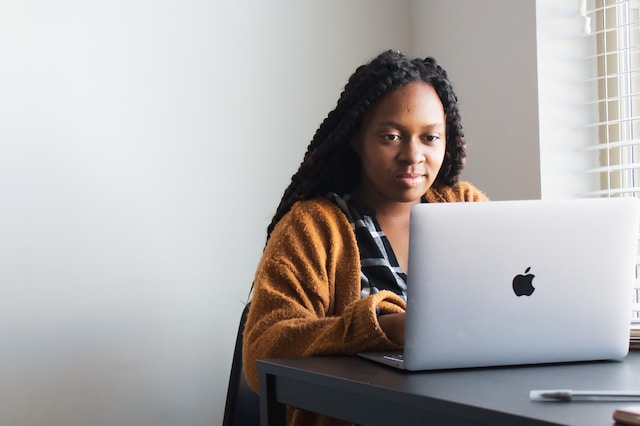
ツイッターでリポスト:どんなツイートでもXでシェアできますか?
Xでリポストする方法を説明したら、すべてのツイートで試してみたくなるだろう。しかし、ソーシャルメディア大手のXでは、リツイートのオプションは公開投稿にしか使えない。つまり、誰かがプロフィールを非公開にしている場合、リポストボタンを使うことはできない。
このようなプロフィールは、鍵のアイコンを探すことで見分けることができます。ロックアイコンはプロフィールページや名前に表示されている。プロフィールの内容は見ることができるが、ツイートを共有することはできない。
TweetDeleteは、Xがあなたのアカウントを制限するのを防ぐことができます。
リポスト機能はXに不可欠だが、誰もがアクセスできるわけではない。なぜか?ソーシャルメディア・プラットフォームは、人々がツイッターに投稿する内容を常に監視している。ツイートがXのルールに従っていない場合、アカウントを制限することができる。
つまり、あなたのプロフィールをTwitterの牢獄に入れ、いくつかの機能へのアクセスを失わせるのだ。プラットフォームは、あなたがプラットフォームのタイムアウト期間を終えるまで、一時的にリポストボタンを無効にします。
あなたの投稿がXのレーダーに引っかからないこともあります。しかし、人々はあなたのアカウントを報告することができ、その結果、一時的に制限されます。
プラットフォームのルールを守らずに投稿を続けると、Xはあなたのプロフィールを永久に停止することができます。幸いなことに、あなたのアカウントでこれを防ぐ簡単な方法があります。
TweetDeleteの自動削除機能を使えば、不快な投稿をプロフィールから削除できる。
また、一括ツイート削除機能を使って、アカウント内の複数の投稿を対象にすることもできる。このツールは、ルール違反のコンテンツがないようにそれらを削除する。その結果、Twitterのリポスト機能にアクセスできなくなることはありません。
今すぐTweetDeleteに参加して、Xが特定の投稿を削除してあなたのアカウントを制限するのを阻止しましょう!